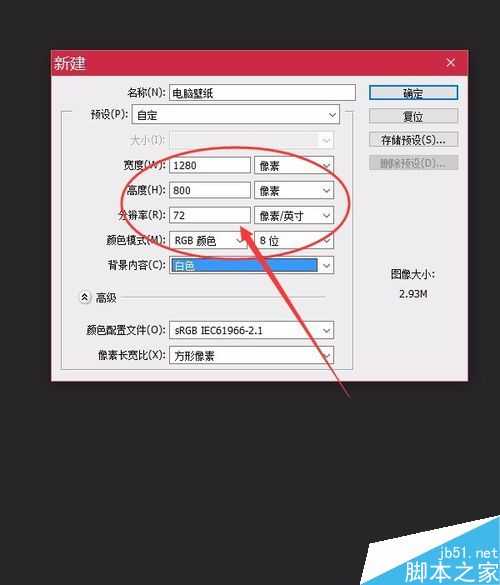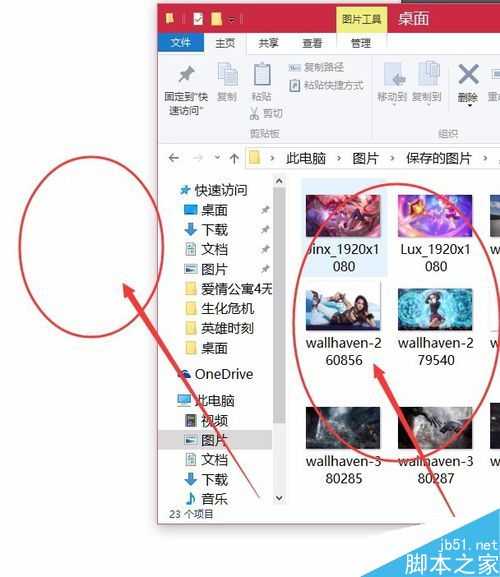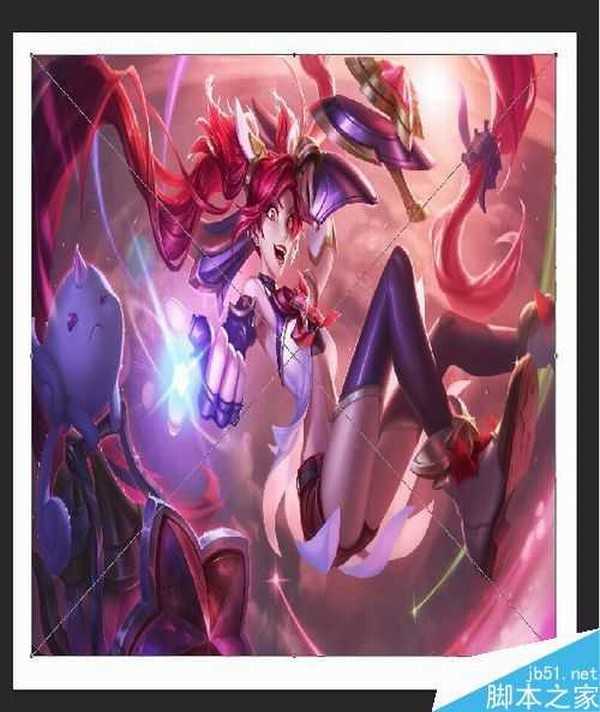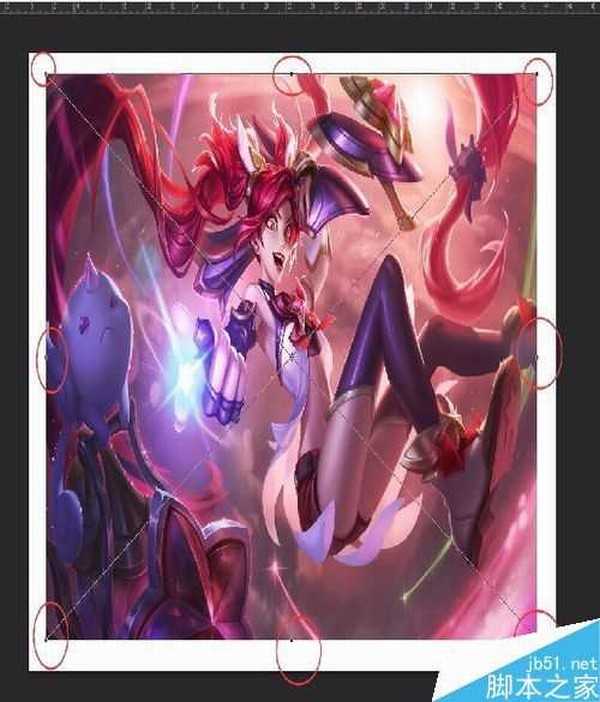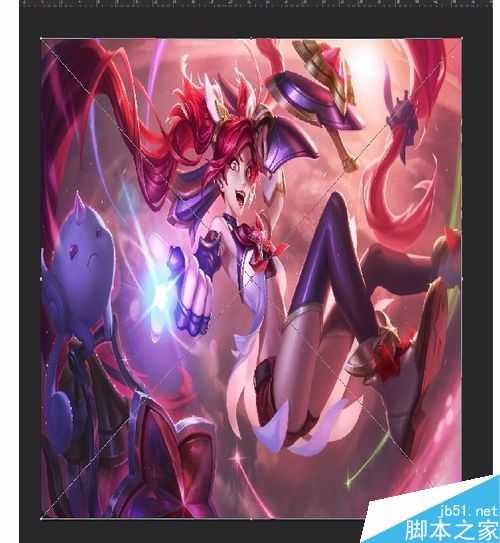站长资源平面设计
Photoshop制作一张符合电脑屏幕尺寸的壁纸
简介有时候我们看到一张照片,非常的喜爱,想做为电脑桌面壁纸。但有时候我们发现壁纸不能填充满整个屏幕 。我们可以用PS做出一张符合电脑屏幕尺寸的壁纸来,好了,下面我们一起来学习吧!步骤1、打开“文件>新建”菜单命令,打开“新建”对话框,设置“
有时候我们看到一张照片,非常的喜爱,想做为电脑桌面壁纸。但有时候我们发现壁纸不能填充满整个屏幕 。我们可以用PS做出一张符合电脑屏幕尺寸的壁纸来,好了,下面我们一起来学习吧!
步骤
1、打开“文件>新建”菜单命令,打开“新建”对话框,设置“名称”为“电脑壁纸”,“宽度”为1280像素,“高度”为800像素,“分辨率”为72像素/英寸,最后点击“确定”
2、选择我们装备好的图片,使用左键将图片拖到画布中。
3、我们发现,图片不能充满画布,怎么办呢?
4、我们发现在图片的四个角和图片边上的中间有拉伸的小框,我们把鼠标移到上面,等指针变成拉伸时,我们将图片拉伸到充满整个画布当中。按“Enter”确认操作。
5、在执行“文件>储存为”菜单命令或着按Ctrl+Shift+S组合键,将文件储存为JPG格式的图片。然后将其设置为电脑桌面背景即可。
以上就是Photoshop制作一张符合电脑屏幕尺寸的壁纸方法,很简单的,希望这篇文章能对大家有所帮助!
上一篇:用PS剪接长图片方便打印